使用 dialog 标签可创建语义化对话框,1. 通过 showmodal() 显示模态对话框并阻止页面交互,show() 则允许页面交互;2. 使用 css 可自定义 dialog 样式及 ::backdrop 背景遮罩;3. 替代方案是用 div 模拟对话框,兼容性更好但需更多代码;最终应根据需求选择合适方法并确保浏览器支持。

dialog 标签主要用于创建对话框或弹出窗口,它能让页面上的信息以一种更突出的方式呈现,同时也能阻止用户与页面其他部分的交互,直到对话框被关闭。实现对话框的方式有很多种,最简单的是使用 <dialog> 标签,配合一些 JavaScript 来控制其显示和隐藏。

解决方案:
<dialog> 标签是 HTML5 引入的,它提供了一种语义化的方式来创建对话框。基本的用法如下:
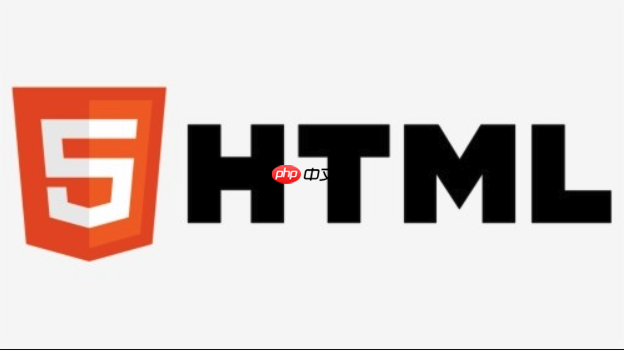
<dialog id="myDialog">
<p>这是一个对话框!</p>
<button id="closeDialog">关闭</button>
</dialog>
<button id="openDialog">打开对话框</button>
<script>
const dialog = document.getElementById('myDialog');
const openButton = document.getElementById('openDialog');
const closeButton = document.getElementById('closeDialog');
openButton.addEventListener('click', () => {
dialog.showModal(); // 使用 showModal() 使对话框成为模态框
});
closeButton.addEventListener('click', () => {
dialog.close();
});
</script>这段代码创建了一个简单的对话框,包含一段文字和一个关闭按钮。通过 JavaScript,我们监听打开按钮的点击事件,使用 dialog.showModal() 方法来显示对话框。showModal() 方法会使对话框成为模态框,这意味着用户必须先关闭对话框才能与页面其他部分交互。关闭按钮则使用 dialog.close() 方法来关闭对话框。
dialog 标签本身就自带一些默认样式,但我们可以通过 CSS 来完全定制它的外观。例如,可以设置背景颜色、边框、阴影等。

dialog {
background-color: #f0f0f0;
border: 1px solid #ccc;
border-radius: 5px;
box-shadow: 0 2px 5px rgba(0, 0, 0, 0.3);
padding: 20px;
}
dialog::backdrop {
background-color: rgba(0, 0, 0, 0.5); /* 半透明背景 */
}这里,我们设置了对话框的背景颜色、边框和阴影。::backdrop 伪元素允许我们定制对话框的背景遮罩层,使其呈现半透明的效果。需要注意的是,不是所有浏览器都完全支持 ::backdrop,所以最好做一些兼容性处理。
除了使用 <dialog> 标签,我们还可以使用 JavaScript 和 CSS 来模拟对话框。这种方法通常涉及到创建一个 <div> 元素,并使用 CSS 将其定位在屏幕中央,再通过 JavaScript 控制其显示和隐藏。
<div id="myModal" class="modal">
<div class="modal-content">
<span class="close">×</span>
<p>这是一个模拟的对话框!</p>
</div>
</div>
<button id="openModal">打开模拟对话框</button>
<style>
.modal {
display: none; /* 默认隐藏 */
position: fixed; /* 固定定位 */
z-index: 1; /* 置于顶层 */
left: 0;
top: 0;
width: 100%; /* 覆盖整个屏幕 */
height: 100%;
overflow: auto; /* 如果内容超出,允许滚动 */
background-color: rgba(0,0,0,0.4); /* 半透明背景 */
}
.modal-content {
background-color: #fefefe;
margin: 15% auto; /* 居中显示 */
padding: 20px;
border: 1px solid #888;
width: 80%;
}
.close {
color: #aaa;
float: right;
font-size: 28px;
font-weight: bold;
}
.close:hover,
.close:focus {
color: black;
text-decoration: none;
cursor: pointer;
}
</style>
<script>
const modal = document.getElementById('myModal');
const openButton = document.getElementById('openModal');
const closeButton = document.getElementsByClassName('close')[0];
openButton.addEventListener('click', () => {
modal.style.display = "block";
});
closeButton.addEventListener('click', () => {
modal.style.display = "none";
});
window.addEventListener('click', (event) => { // 点击模态框外部关闭
if (event.target == modal) {
modal.style.display = "none";
}
});
</script>这段代码创建了一个带有半透明背景的模态框。通过 CSS,我们将其定位在屏幕中央,并使用 JavaScript 控制其显示和隐藏。这种方法的优点是兼容性更好,可以支持更老的浏览器。缺点是需要手动编写更多的代码,不如 <dialog> 标签方便。
dialog 标签提供了 show() 和 showModal() 两个方法来显示对话框。它们的主要区别在于:
show() 方法:显示一个非模态对话框。用户可以与页面其他部分交互,而无需关闭对话框。showModal() 方法:显示一个模态对话框。用户必须先关闭对话框才能与页面其他部分交互。选择使用哪个方法取决于你的需求。如果希望用户在与对话框交互的同时,还能与页面其他部分交互,可以使用 show() 方法。如果希望强制用户先关闭对话框,再进行其他操作,可以使用 showModal() 方法。
以上就是dialog标签的用途是什么?对话框怎么实现?的详细内容,更多请关注php中文网其它相关文章!

每个人都需要一台速度更快、更稳定的 PC。随着时间的推移,垃圾文件、旧注册表数据和不必要的后台进程会占用资源并降低性能。幸运的是,许多工具可以让 Windows 保持平稳运行。




Copyright 2014-2025 https://www.php.cn/ All Rights Reserved | php.cn | 湘ICP备2023035733号